آیفون های اپل قابلیت های کاربردی بی نظیری دارند که می توانید از آنها لذت ببرید. در این مطلب به 10 قابلیت کاربردی آیفون های اپل می پردازیم.
کانال یوتیوب پشتیبانی اپل، ویدئویی را منتشر کرده که در آن به 10 نکته مهم برای کاربران آیفون میپردازد. مجموعه نکات و موارد پایین را خود اپل منتشر کرده، بنابراین در درست بودن آنها شکی نیست. بدون پرداختن به مقدمه، اجازه دهید تا به این ده نکته مفید بپردازیم.
این 10 قابلیت کاربردی آیفون های اپل چه هستند؟
اولین نکته را پیشتر نیز در گجت نیوز بررسی کردهایم. اگر تاکنون به اشتباه در ماشین حساب گوشی خود روی عددی زده باشید، میبینید که دکمهای برای پاک کردن آن وجود ندارد. آیا این مورد به معنی این است که باید از ابتدا شروع به حساب کردن کنید؟ خیر!

با یادگیری این 10 میانبر iOS که باعث میشود هنگام کار با آیفون خود لذت ببرید، در زمان صرفه جویی کنید! برای ماشین حساب بگوییم که میتوانید با کشیدن انگشت خود به سمت چپ یا راست بالای صفحه، عدد را پاک کنید. اگر هم نیاز دارید تا تمامی اعداد اشتباه پاک شوند، به کشیدن انگشت خود روی صفحه ادامه دهید تا بدین ترتیب تمام اعداد حذف شوند. سپس میتوانید مجددا اعداد تازه را وارد کنید.
برای اینکه اعداد و ارقام را کپی کنید، روی یکی از آنها انگشتتان را نگاه دارید و سپس دکمه «Copy» ظاهر میشود. بعد از آن که کپی کردید حالا در جایی که میخواهید اطلاعات را پیاده کنید، مجددا انگشت خود را چندثانیه نگاه دارید. هنگامی که دکمه «Paste» ظاهر شد، روی آن ضربه بزنید و تمام!
با راه اندازی iOS 15، میتوانید محتوایی را که با شما به اشتراک گذاشته شده پین کنید تا همیشه در دسترس باشد. در پیامهای خود، روی پیامی که قصد پین کردن آن را دارید انگشت خود را نگاه دارید و سپس بعد از ظاهر شدن «pin» در پایین صفحه روی آن ضربه بزنید. محتوای پین شده زمانی که پیامهایتان را جستجو میکنید بالا میرود.
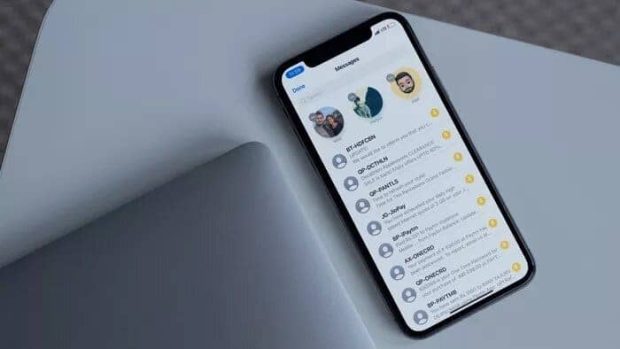
اگر میخواهید صفحه اصلی گوشی خود را با ویجتهای مختلف سازماندهی کنید، تنها کافی است نقطهای از صفحه را لمس کنید تا نمادها به حالت jiggle درآیند. (جیگل مود همان تنظیم مجدد برنامههای صفحه اصلی است.) حالا هر ویجتی را که میخواهید بردارید و روی ویجت دیگر بیندازید.
میتوانید تا 10 ویجت را در یک دسته قرار دهید. پس از اتمام روی دکمه Done در گوشه سمت راست بالا ضربه بزنید. ویجتها بهطور خودکار میچرخند تا مرتبطترین اطلاعات را در طول روز نشان دهند یا اینکه میتوانید خودتان آنها را بررسی کنید.
همچنین میتوانید چندین عکس را به برنامههای دیگر اضافه کنید. انگشت خود را روی عکسی قرار دهید تا زمانی که انتخاب شود. وقتی انتخاب کردید آن را گوشه ای نگه دارید؛ حالا با انگشت دیگرتان می توانید عکس دیگری را به دسته موردنظرتان اضافه کنید. با این روش قادر خواهید بود هر تعداد عکسی که میخواهید را انتخاب و اضافه کنید.
وقتی که تصاویر را انتخاب کردید، میتوانید آنها را به برنامهای که دوست دارید بیفزایید و البته باید آن دسته عکس را همچنان باز نگه دارید. پس از آن دسته عکس را به هر قسمت از برنامه که خواستید اضافه کنید و به آرامی انگشت خود را از روی دسته بردارید.
اگر متوجه شدید که عبارتی خاص را هر روز بارها و بارها تایپ میکنید، میتوانید میانبری ایجاد کنید تا تایپ آن آسانتر شود. برای این کار به تنظیمات رفته و روی گزینه General و سپس کیبورد ضربه بزنید. پس از آن گزینه Text Replacement را انتخاب کنید. روی دکمه ‘+’ در گوشه سمت راست بالا ضربه بزنید و عبارت موردنظرتان را در قسمت عبارت تایپ کنید. حالا باید متن جایگزینی را که میخواهید استفاده کنید در قسمت میانبر وارد کنید و روی Save ضربه بزنید.
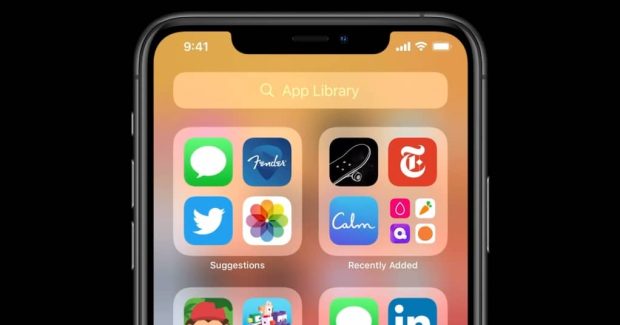
مثلا فرض کنید عبارت «آن دلفینها چطور هستند؟» را زیاد تایپ میکنید. این امکان وجود دارد که آن عبارت را بنویسید و سپس میانبر fins را ایجاد کنید. حال هر بار که عبارت fins را تایپ کنید، اتوماتیک به شما عبارت «آن دلفینها چطور هستند؟» نمایش داده میشود و کافی است تا روی آن ضربه بزنید.
آیا میدانستید که آیفون شما دارای اسکنر اسناد داخلی است؟
چگونه میخواهید دوربین گوشی را از صفحه قفل باز کنید؟ کافی است انگشت خود را به سمت چپ بکشید و برنامه دوربین و رابط کاربری باز شود. این کار سادهترین میانبر برای استفاده و به خاطر سپردن است!
آیا میدانستید که اگر رئیستان زمانی که در محل کارتان نیستید، با شما تماس بگیرد و از شما بخواهد که سندی را اسکن کنید، لازم نیست به او بگویید که سندی ندارید؟ یعنی اگر صاحب آیفون هستید، برنامه Notes به عنوان یک اسکنر عمل می کند. در این برنامه روی دکمه دوربین و «اسکن کردن اسناد» ضربه بزنید. اگر از منظره یاب سند خود را در موقعیت صحیحی قرار دهید، به صورت خودکار سند اسکن میشود. این کار تا هر چند بار که نیاز دارید انجام دهید و پس از آن روی “Save” ضربه بزنید.

اگر iOS 15 و نسخههای بالاتر را نصب کنید، قادر به استفاده از Live Text خواهید بود. این قابلیت به شما امکان میدهد تا با کمک دوربین با متن خود تعامل داشته باشید. منظره یاب خود را روی یک سند قرار دهید و روی نماد متن اسکن در گوشه سمت راست پایین ضربه بزنید.
همچنین میتوانید روی گزینه Select All ضربه بزنید و با ضربه مجدد روی صفحه، گزینههای ویرایش خود را ببینید. به عنوان مثال، کلمات روی صفحه را کپی کرده و در برنامه دیگری جایگذاری کنید. یا از برنامه دوربین، میتوانید منظره یاب خود را روی یک سند یا روی یک علامت قرار دهید، روی نماد متن اسکن ضربه بزنید و یک کلمه را برجسته کنید.
همچنین در برنامه Photos با ضربه زدن روی لبه بالای صفحه آیفون، اولین عکس را در آلبوم، کتابخانه یا نتایج جستجو کنید. برای بازگشت به جدیدترین عکس خود، روی دکمه تب برای نمای مورد نظر در پایین صفحه ضربه بزنید.
این امکان برای شما فراهم است که جستجوی هر چیزی را از صفحه اصلی یا وقتی که تلفن شما قفل است در iOS 15 پیدا کنید. انگشت خود را از بالای صفحه به پایین بکشید تا فیلد جستجو ظاهر شود. متوجه خواهید شد که استفاده از این نکات استفاده از آیفون شما را لذت بخشتر میکند. و اگر هر یک از آنها را فراموش کردید، به این مطلب یا ویدیوی اپل مراجعه کنید.
 گجت نیوز آخرین اخبار تکنولوژی، علم و خودرو
گجت نیوز آخرین اخبار تکنولوژی، علم و خودرو 






